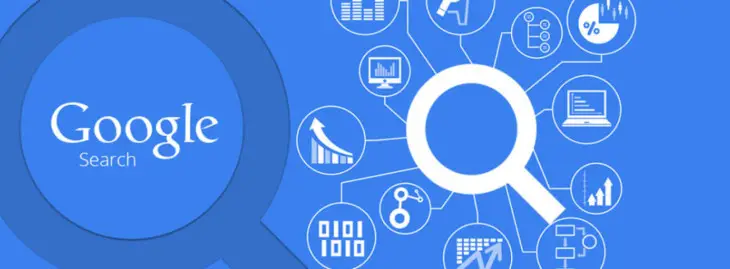
Machen Sie keinen Fehler: Wir können nicht ohne Google leben (YouTube eingeschlossen). Mit jeder Alternative, die herauskommt, haben wir viele Zweifel, Bedenken und wir können den Vergleichsspiegel nicht umgehen, egal wie viel wir wollen. Weil Google sein ultimatives Ziel erreicht hat: Teil unseres Alltags zu sein. Hast du deinen Namen gegoogelt? Jeder hat es getan. Googeln ist ein akzeptiertes Verb – die American Dialect Society hat es ausgewählt und 2008 als das nützlichste Verb anerkannt.
Es gibt einen populären Satz, der besagt: “Wenn Sie ihn nicht gefunden haben, ist es nicht so, dass er nicht existiert, sondern dass Sie nicht gut gesucht haben.” Trotz der Tatsache, dass einige Websites ihren Zugriff auf Google eingeschränkt haben – oder direkt die Sperre des Safesearch- Filters -, hat der größte Teil der täglich weltweit veröffentlichten Inhalte einen Platz in dieser unfehlbaren Suchmaschine. Schauen wir uns einige Tools an, um alles einfach und schnell zu finden .

Contents
1. Google unterscheidet nicht, versteht aber
Weder Akzente noch Apostrophe noch die Anzahl der Leerzeichen, die wir zwischen Wörtern verwenden. Die Rechtschreibprüfung von Google verwendet und hebt automatisch die häufigste Form eines bestimmten Wortes hervor. Wenn ” Vielleicht meinten Sie: “, zeigt es uns normalerweise den richtigen Weg. Wenn wir Zweifel haben, wie man etwas Konkretes schreibt, müssen wir nur den Befehl ‘ODER’ verwenden. Auf diese Weise korrigiert Google uns und springt automatisch auf die richtige Weise. Beispiel: [Lenovo ODER Lenobo].
2. Achten Sie darauf, Ihre Suche einzuschränken
Das bedeutet nicht, dass wir in irgendeiner Weise schreiben können. Wenn wir bei unserer Suche zwei Schlüsselwörter mit derselben Relevanz hervorheben müssen, müssen wir unsere Suche trennen. Google versteht das Symbol | wie die Leertaste. Beispiel: [ Lenovo | Technologie ]. Auf der anderen Seite können wir verhindern, dass einige Wörter in der Suche erscheinen, indem wir ein – (Minus-) Zeichen vor das gewünschte Wort setzen. Beispiel: [-Lenovo Laptops]. Dieser Trick ist sehr nützlich, um Ergebnisse zu vermeiden, die normalerweise mit Inhalten verbunden sind.
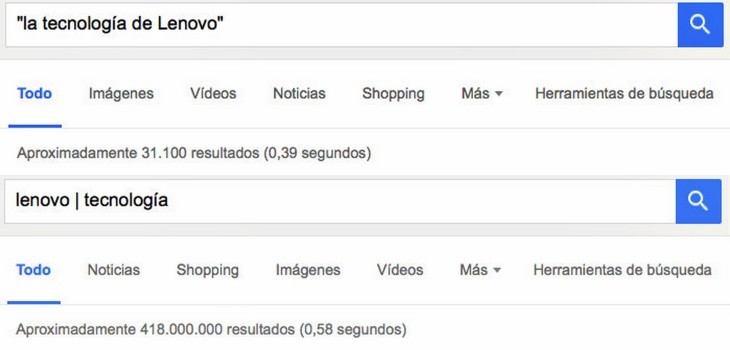
3. Verwendung von Anführungszeichen
Wenn wir im Gegenteil eine genaue Übereinstimmung in einer Folge von Schlüsselwörtern finden möchten, müssen wir diese Spalte in Anführungszeichen setzen. Beispiel: [“Lenovo Technologie”]. Es sollte beachtet werden, dass es nur mit hohen oder englischen Anführungszeichen funktioniert. Eine andere Option ist die Verwendung des Befehls ‘ allintitle: ‘, wodurch der Browser gezwungen wird, nur Websites anzuzeigen , die die gesuchten Wörter enthalten.
4. Ähnliche Begriffe
Obwohl es nur mit angelsächsischen Begriffen funktioniert, können wir mit dem Symbol ~ nach Wörtern mit synonymer, aber nicht identischer Bedeutung suchen. Beispiel: [ ~ Smartphone ]; Es gibt uns Ergebnisse wie ” Mobilgerät “, ” Telefon ” oder ” Handheld-Computer “. Eine andere Möglichkeit, diesmal ähnliche Inhalte zu finden, besteht darin, die Limitsuche mit dem Befehl ‘ related ‘ zu verwenden. Wenn wir beispielsweise nach [Lenovo Technologie bezogen: Laptop] suchen, liefert uns das Ergebnis Inhalte auf Websites, die sich auf das Schlüsselwort beziehen.
5. Ich habe es auf meiner Zungenspitze
Das Sternchen ( * ) wird verwendet, um ein Platzhalterwort zu finden. Natürlich bietet das Ergebnis oft etwas radikal anderes als erwartet. Es ist praktisch für Zitate, Songtexte oder Ausschnitte von Inhalten, an die wir uns nicht gut erinnern. Beispiel: [ jeden Tag wissen wir mehr und (*) weniger ]. Die Suchmaschine findet das vollständige Zitat von Albert Einstein, das die Lücke (n) abdeckt und immer dieser Struktur folgt. Wenn wir stattdessen das Wort kennen, aber nicht seine Bedeutung, einfach: Der Befehl ‘ define: ‘ gibt uns die Bedeutung des in der Suche enthaltenen Wortes.
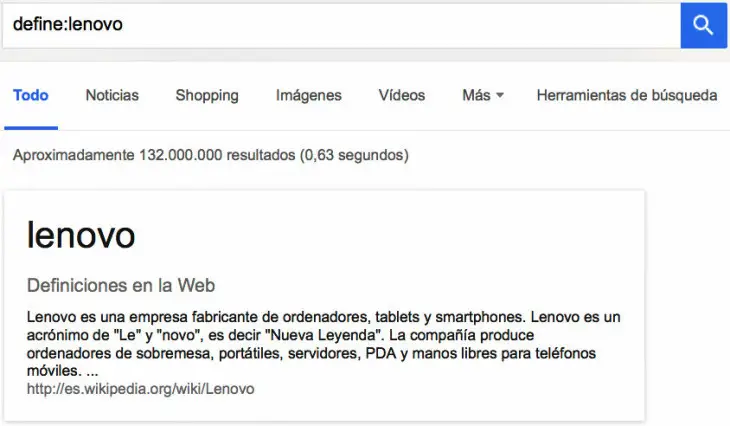
6. Suchen Sie nach Erweiterung oder Dateityp
Mit dem Befehl ‘ filetype: ‘ können wir den Dateityp finden, der uns interessiert, ohne den Doppelpunkt zu vergessen und unmittelbar danach ohne Leerzeichen zu schreiben. Dies ist ideal für Dokumente, PDFs, PPT-Präsentationen oder jedes im Internet gehostete Dateiformat. Beispiel: [Dateityp des Abschlussprojekts: pdf].
7. Bücher, Filme, Musik: Google ist dein Freund
Jede Art der Suche hat ihren spezifischen Operator. ‘ Musik: ‘ für Musik; ‘ Buch: ‘ für Bücher und ‘ Film: ‘, um die Filme auf der Werbetafel zu finden. Jeder hat seinen eigenen Abschnitt. Letzteres funktioniert auf eine etwas besondere Art und Weise, und um es zu optimieren, müssen wir auf die Stadt (en) hinweisen – um das Spektrum zu erweitern – wo wir nach dem Film suchen. Google wird unsere geografische Nähe bevorzugen. Es bietet uns nicht nur Informationen zu Werbetafeln, Zeitplänen und Kinokarten, sondern auch Bewertungen dieser Filme.
8. Backlinks und bestimmte Websites
Wenn wir nach bestimmten Informationen innerhalb einer Art von Erweiterung suchen, können wir die Suchmaschine anweisen, diese mit dem Befehl ‘ site: ‘ anzugeben . Auf diese Weise werden alle Websites angezeigt, die diese generische Webdomain enthalten – z. B. .org, .es, .com usw. Wenn wir noch genauer sein möchten und nach Inhalten auf einer einzelnen Website suchen, müssen wir den vollständigen Link angeben . So werden alle mit dieser Website indizierten Ergebnisse angezeigt.
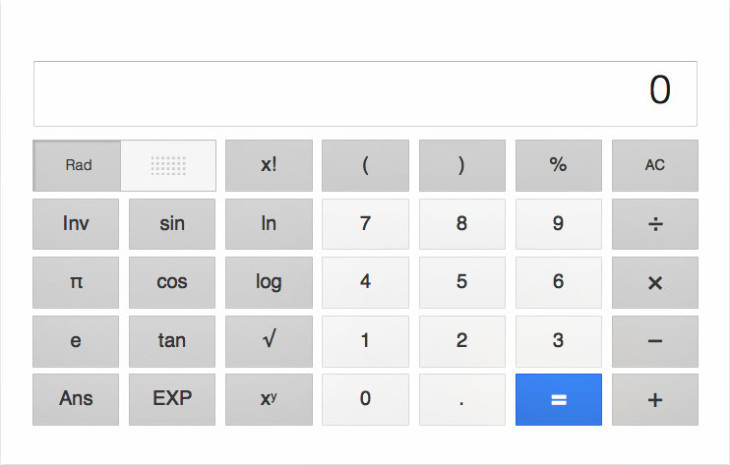
9. Währungsumrechner, Taschenrechner und andere Tools
Google hat seine Web-Tools vereinfacht und verbessert. Durch Eingabe von ” Konverter ” startet uns die Suchmaschine hier als erste Option. Wenn Sie ” Taschenrechner ” eingeben , wird ein wissenschaftlicher Taschenrechner angezeigt, der für schnelle Operationen gut gerüstet ist. Er verknüpft uns sogar damit, wenn wir etwas über den Browser tun. Hier finden Sie weitere Informationen zu Größen, Größen, Gewichten und unterstützten Währungen. Beides sind großartige Optionen zur Berechnung von Mehrwertsteuersätzen oder Transaktionen, ohne Ihren Browser zu verlassen.
10. Link Shortener
Derzeit verkürzen oder codieren die wichtigsten sozialen Netzwerke automatisch die Adressen der von uns kopierten Links. Der Vorteil von Google besteht jedoch darin, dass der Adressverlauf gespeichert wird. ‘https://goo.gl’ ist ein großartiges Tool zum Speichern von Zeichen und zum Ausblenden des Namens der URL – des Linkpfads – und bietet uns auf der Registerkarte #analytics umfangreiche Statistiken darüber, wie oft sie auf diesen Link geklickt haben. die verwendete Region, Plattform und den verwendeten Browser.
11. Bilder: eine Welt zum Entdecken
In den Google-Suchwerkzeugen befindet sich im Suchfeld selbst die Registerkarte “Bilder”. Gut: Wenn wir erneut auf Werkzeuge klicken , haben wir mehrere Optionen, z. B. die Angabe der spezifischen Größe des Bildes, der Farbe, des Stils – Vektorbild, Strichzeichnung, animiert – und sogar des Datumsintervalls. Dies ist ideal für Dateien, die an bestimmten Daten in alte Blogs hochgeladen wurden. Obwohl die Suchmaschine selbst bereits Abschnitte anzeigt, können wir auf den bestimmten Bildtyp zugreifen , wenn wir die Suche mit Schlüsselwörtern wie ” Symbol ” oder ” Hintergrundbild ” begleiten.

12. Größen und Qualitäten
Sobald wir ein Bild ausgewählt haben, zeigt Google das folgende Schema an: Link – um die Seite zu besuchen, auf der es gehostet wird -, Größe und den Befehl “Nach Bild suchen “. Diese Option oberhalb der Bildbeschreibung ist besonders vielseitig, um die besten Auflösungen für unsere Suche zu finden. Selbst wenn wir die native Auflösungsgröße kennen, können wir bei Screenshots alter Videosysteme die Originale finden, um die Größe ohne Qualitätsverlust zu ändern.
In Chrome als Google-Browser sind die Schritte zum Ermitteln einer Chronologie oder Größe etwas einfacher. Sie müssen nur mit der rechten Maustaste auf das Bild klicken> in Google suchen > und von dort aus in den Suchwerkzeugen das Datum oder die Größe auswählen.
13. Finden Sie konkrete Flächen und Formen
Unter den Arten der selektiven Suche konnten wir bis vor kurzem den Befehl ‘ & imgtype = face ‘ zum Suchlink hinzufügen und es wurden uns die Optionen angezeigt, bei denen das Gesicht der gesuchten Person angezeigt wird. Derzeit hebt Google nach Möglichkeit bereits die Option ” Gesicht ” auf der Registerkarte ” Typ” hervor . In diesem Sinne ist die Suchmaschine intelligent und ordnet den Inhalt ihren Dienstprogrammen zu. Wenn wir beispielsweise nach der Option [Lenovo] suchen, versteht Google den Namen und gibt die Abschnitte “Laptop”, “Tablet” oder “Handy” zurück.
14. Übersetzen Sie Websites und Wörter
Obwohl in Chrome standardmäßig eine Erweiterung hinzugefügt wurde, bietet Google sein Sprachtool für jeden Browser an. Der Übersetzer, der unter der URL ‘translate.google.com’ verfügbar ist, enthält Text, Diktat, Wörterbuch und natürlich Übersetzer in 103 verschiedenen Sprachen. Und sein Korrektor ist auch nicht schlecht.
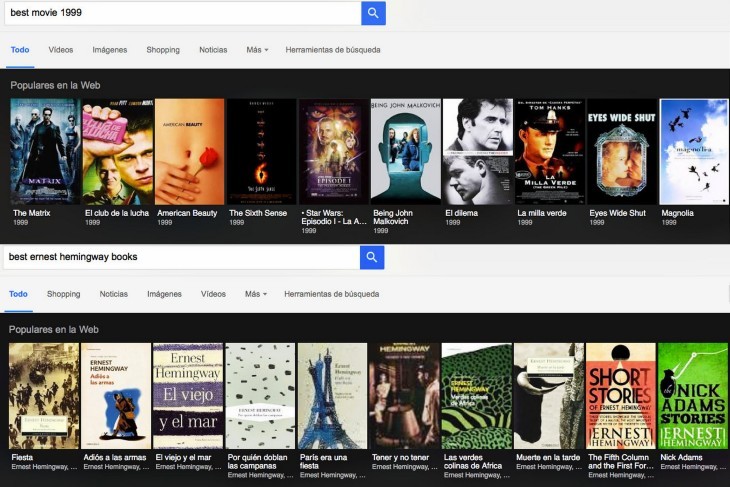
15. Zahlenbereich und Werke nach Interesse
Wenn wir Werke finden müssen, die in einem bestimmten Zeitraum enthalten sind, müssen wir sie nur hervorheben, indem wir zwischen den beiden Daten, die wir zur Begrenzung verwenden, ‘ .. ‘ eingeben . Wenn wir andererseits “bestes Buch 2015” oder “bester Film 2015″ schreiben, bietet Google uns sein ” Popular on the Web” an , eine Reihe von Links von höchster zu niedrigster Beliebtheit über ein visuelles Karussell mit Veröffentlichungsdatum und Titel. Die Suche funktioniert auf Englisch leider viel besser als auf Spanisch.
16. Zwischengespeicherte Links: Die letzte Bastion
Es ist üblich, dass Google nach dem Löschen einer Website oder eines Blogs weiterhin zwischengespeicherten Inhalt anbietet. Dieser Inhalt ist der letzte, den Google validiert und verwendet hat, um zu beurteilen, ob die Seite gut zu seiner Suche passt. Es handelt sich um stabilere Sicherungskopien, die für kurze Zeit gehostet werden. Unter den Ergebnissen jeder Suche finden wir am Ende der Linkbeschreibung eine Registerkarte mit diesem Formular ▽ – oder diesem ▼ -. Von dort aus können wir auf ‘ Cached ‘ zugreifen und ältere Inhalte zu den neuesten Updates finden.
17. Ich werde Glück haben, natürlich bin ich es
Das ewige Vergessen, das über denselben Hauptzugriff in der Suchschublade verfügbar ist, hat eine interessante Funktion: Sie können direkt auf eine von der Abfrage zurückgegebene Seite zugreifen, ohne sich gesponserten Inhalten oder kontextbezogener Werbung auszusetzen. Diese Schaltfläche ist für Google nicht von Vorteil und macht nur 1% aller Suchanfragen aus. Es wird aus historischen und Imagegründen weiterhin gepflegt, da es seit seiner Gründung mit der Marke verbunden ist.
Und wenn es nur wenige Optionen gibt, hat Google immer noch einen guten Abschnitt mit 154 Tipps , um alle Funktionen dieser Geländesuchmaschine vollständig zu verstehen und unsere unermüdliche Suche ein wenig zu vereinfachen.